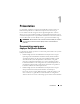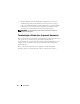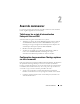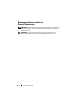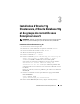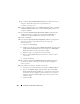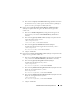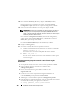Owner's Manual
118 Installation d’Oracle sous Enterprise Linux
9
Dans la fenêtre
Specify Home Details
(Indiquer l’emplacement racine),
changez le chemin de l’emplacement racine d’Oracle en
:
<CHEMIN_RACINE_CRS>
.
10
Cliquez sur
Next
(Suivant), où <CHEMIN_RACINE_CRS> est similaire
à
u01/crs/product/11.2.0/crs
selon la valeur de BASE_CRS, qui, dans cet
exemple, est
u01/crs
.
11
Dans la fenêtre P
roduct-Specific Prerequisite Checks
(Vérification des
conditions prérequises), vérifiez que la mention
Succeeded
(Réussi)
s’affiche dans la colonne
Status
(État) de chaque système vérifié.
12
Cliquez sur
Suivant
.
13
Dans la fenêtre
Specify Cluster Configuration
(Définir la configuration
du cluster), ajoutez les nœuds du cluster qui seront gérés par
Oracle
Clusterware.
a
Cliquez sur Add (
Ajouter)
.
b
Indiquez un nom dans les champs
Public Node Name
(Nom du nœud
public),
Private Node Name
(Nom du nœud privé) et
Virtual Host
Name
(Nom d’hôte virtuel), puis cliquez sur
OK
.
c
Répétez l’étape a et l’étape b pour les autres nœuds.
d
Dans le champ
Cluster Name
(Nom du cluster), entrez le nom de
votre cluster.
e
Cliquez sur
Suivant
.
14
Dans la fenêtre
Specify Network Interface Usage
(Définir l’utilisation
des
interfaces réseau), vérifiez que le nom des interfaces publique et
privée
est correct.
15
Pour modifier une interface, procédez comme suit :
a
Sélectionnez le nom de l’interface, puis cliquez sur
Edit
(Modifier).
b
Dans la zone
Interface Type
(Type d’interface) de la fenêtre
Edit
private interconnect type
(Modifier le type d’interconnexion privée),
sélectionnez les types appropriés pour les interfaces réseau privée et
publique. Sélectionnez
Do Not Use
(Ne pas utiliser) pour les autres
interfaces réseau.
c
Cliquez sur
OK
.